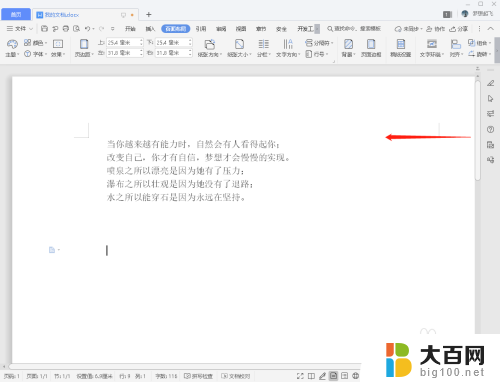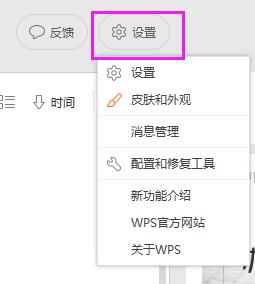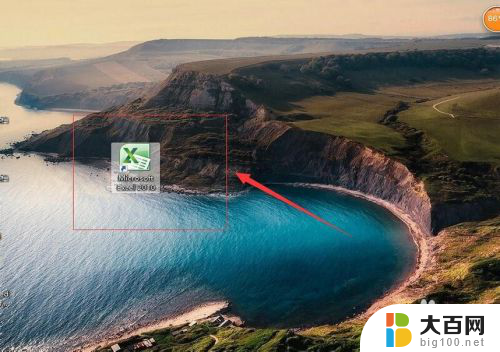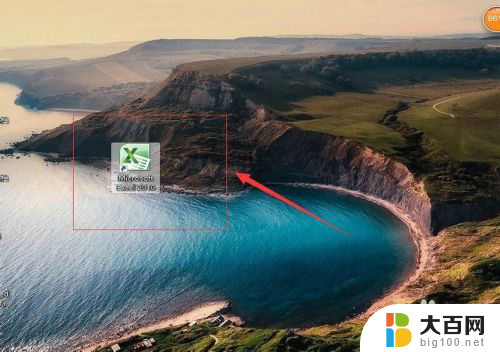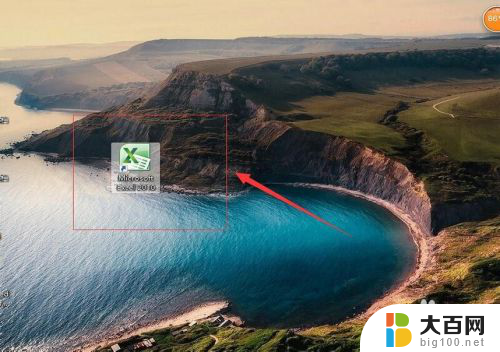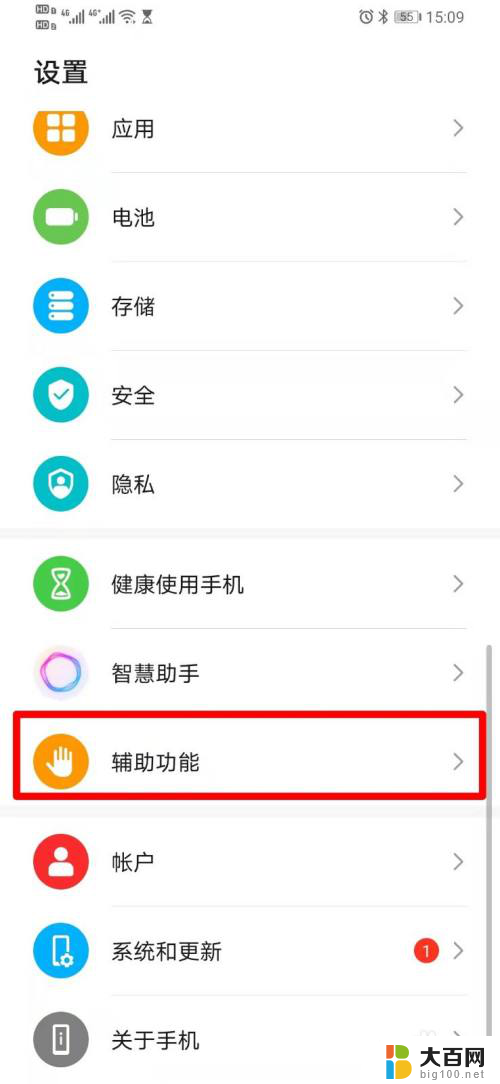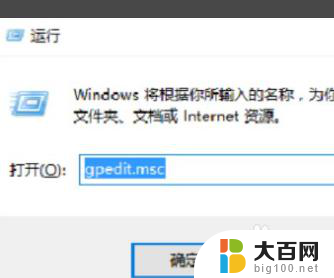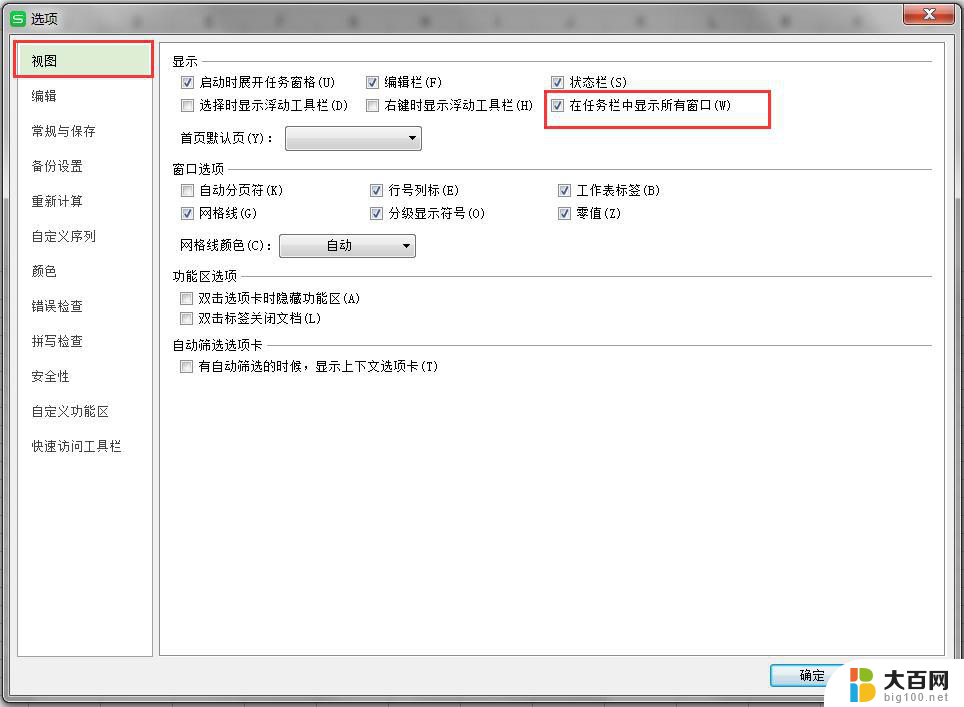wps单独开窗口怎么设置 wps如何设置单独开窗口
更新时间:2024-03-10 15:56:58作者:jiang
在使用wps文字处理时,我们可能会遇到需要同时编辑多个文档的情况,而wps提供了一种非常便捷的功能,即设置单独开窗口。通过这个功能,我们可以在同一时间内打开多个窗口,分别编辑不同的文档内容,大大提高了工作效率。如何设置wps单独开窗口呢?接下来我们将详细介绍如何进行设置,帮助您更好地应对多文档编辑的需求。

任务栏显示所有文件窗口
1.单击程序左上角的图标
2.单击“选项”,弹出“选项”对话框
3.在“视图”选项卡里的“显示”区域找到“在任务栏显示所有窗口”复选框
4.勾选“在任务栏显示所有窗口”复选框
5.最后单击“确定”按钮。
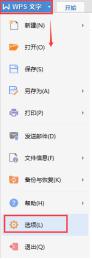
以上就是wps单独开窗口怎么设置的全部内容,如果您遇到此类问题,可以根据本文提供的方法进行解决。希望这些方法能为您带来帮助!